トレーニング内容を保存し、カレンダーの下に表示したいと思います。
EventViewControllerのdidTapAddNoteButtonを押してViewControllerへ画面遷移し、
遷移元のmenuLabelを遷移先のvcMenuLabelへ表示したいのですが、遷移先のUITableViewには何も表示されません。
遷移先のセル内でnoteTableView.reloadData()と入れてみましたが、
そもそも記述の仕方が違うのでしょうか?
MacOS11.0.1 Xcode12.2
EventViewController.swift
import UIKit
class EventViewController: UIViewController, UIPickerViewDelegate, UIPickerViewDataSource, UITextFieldDelegate {
@IBOutlet weak var partsPickerView: UIPickerView!
@IBOutlet weak var partsLabel: UILabel!
@IBOutlet weak var menuPickerView: UIPickerView!
@IBOutlet weak var menuLabel: UILabel!
@IBOutlet weak var menuTextField: UITextField!
@IBOutlet weak var kgTextField1: UITextField!
@IBOutlet weak var kgTextField2: UITextField!
@IBOutlet weak var repTextField1: UITextField!
@IBOutlet weak var repTextField2: UITextField!
var menuDataList: [String: [String]] = [
"脚": ["スクワット","レッグプレス","レッグエクステンション","レッグカール"],
"背中": ["デッドリフト","ベントオーバーローイング","チンニング","ラットプルダウン"],
"胸": ["バーベルベンチプレス","ダンベルベンチプレス","インクラインダンベルベンチプレス","ペックフライ"]
]
var partsDataList: [String] = [
"脚","背中","胸"
]
var selectedParts = ""
override func viewDidLoad() {
super.viewDidLoad()
partsPickerView.delegate = self
partsPickerView.dataSource = self
menuPickerView.delegate = self
menuPickerView.dataSource = self
menuTextField.delegate = self
kgTextField1.delegate = self
kgTextField2.delegate = self
repTextField1.delegate = self
repTextField2.delegate = self
partsPickerView.tag = 1
menuPickerView.tag = 2
selectedParts = partsDataList[0]
NotificationCenter.default.addObserver(self, selector: #selector(keyboardWillShow), name: UIResponder.keyboardWillChangeFrameNotification, object: nil)
NotificationCenter.default.addObserver(self, selector: #selector(keyboardWillHide), name: UIResponder.keyboardWillHideNotification, object: nil)
menuTextField.keyboardType = UIKeyboardType.default
kgTextField1.keyboardType = UIKeyboardType.decimalPad
kgTextField2.keyboardType = UIKeyboardType.decimalPad
repTextField1.keyboardType = UIKeyboardType.decimalPad
repTextField2.keyboardType = UIKeyboardType.decimalPad
menuDataList = userDefaults.dictionary(forKey: "keyMenuDataList") as? [String: [String]] ?? [:]
}
func numberOfComponents(in pickerView: UIPickerView) -> Int {
return 1
}
func pickerView(_ pickerView: UIPickerView,
numberOfRowsInComponent component: Int) -> Int {
if pickerView.tag == 1{
return partsDataList.count
} else if pickerView.tag == 2{
return menuDataList[selectedParts]?.count ?? 0
} else {
return 0
}
}
func pickerView(_ picker: UIPickerView,
titleForRow row: Int,
forComponent component: Int) -> String? {
if picker.tag == 1 {
return partsDataList[row]
} else if picker.tag == 2 {
return menuDataList[selectedParts]?[row] ?? ""
} else {
return ""
}
}
func pickerView(_ pickerView: UIPickerView,
didSelectRow row: Int,
inComponent component: Int) {
if pickerView.tag == 1 {
partsLabel.text = partsDataList[row]
selectedParts = partsDataList[row]
menuPickerView.reloadAllComponents()
} else if pickerView.tag == 2 {
menuLabel.text = menuDataList[selectedParts]?[row] ?? ""
} else {
return
}
}
@IBAction func tapScreen(_ sender: Any) {
self.view.endEditing(true)
}
override func didReceiveMemoryWarning() {
super.didReceiveMemoryWarning()
}
func textFieldShouldReturn(_ textField: UITextField) -> Bool {
textField.resignFirstResponder()
return true
}
@objc func keyboardWillShow(notification: NSNotification) {
if let keyboardSize = (notification.userInfo?[UIResponder.keyboardFrameEndUserInfoKey] as? NSValue)?.cgRectValue {
if self.view.frame.origin.y == 0 {
self.view.frame.origin.y -= keyboardSize.height
} else {
let suggestionHeight = self.view.frame.origin.y + keyboardSize.height
self.view.frame.origin.y -= suggestionHeight
}
}
}
@objc func keyboardWillHide() {
if self.view.frame.origin.y != 0 {
self.view.frame.origin.y = 0
}
}
let userDefaults = UserDefaults.standard
let keyMenuDataList = "newMenu"
//種目を追加ボタン
@IBAction func didTapAddMenuButton(_ sender: Any) {
if (menuTextField.text?.isEmpty ?? true == false) {
let okAlert = UIAlertController(title: "保存されました。", message: "", preferredStyle: .alert)
let closeAction = UIAlertAction(title: "閉じる", style: .default) { (action: UIAlertAction) in }
okAlert.addAction(closeAction)
present(okAlert, animated: true, completion: nil)
if let text = menuTextField.text {
menuDataList[selectedParts]?.append(text)
userDefaults.set(menuDataList, forKey: "keyMenuDataList")
}
} else {
let ngAlert = UIAlertController(title: "テキストが空です。", message: "", preferredStyle: .alert)
let closeAction = UIAlertAction(title: "閉じる", style: .default) { (action: UIAlertAction) in }
ngAlert.addAction(closeAction)
present(ngAlert, animated: true, completion: nil)
}
menuPickerView.reloadAllComponents()
}
override func prepare(for segue: UIStoryboardSegue, sender: Any?) {
if segue.identifier == "toSegueViewController" {
//遷移先のViewControllerを取得
let toVC = segue.destination as? ViewController
//用意した遷移先の変数に値を渡す
toVC?.vcMenuValue = self.menuLabel.text
}
}
//ノートを追加するボタン ボタンを押したらViewControllerに画面遷移して各labelの値を渡す
@IBAction func didTapAddNoteButton(_ sender: Any) {
//画面遷移
self.performSegue(withIdentifier: "toSegueViewController", sender: nil)
}
}
ViewController.swift
import UIKit
import FSCalendar
import CalculateCalendarLogic
import RealmSwift
class NoteTableViewCell: UITableViewCell {
@IBOutlet weak var vcMenuLabel: UILabel!
}
class ViewController: UIViewController, FSCalendarDelegate, FSCalendarDataSource, FSCalendarDelegateAppearance, UITableViewDataSource, UITableViewDelegate {
@IBOutlet weak var calendar: FSCalendar!
@IBOutlet weak var noteTableView: UITableView!
//遷移先に渡したい値を格納する変数
var vcMenuValue : String?
override func viewDidLoad() {
super.viewDidLoad()
self.navigationController!.navigationBar.tintColor = .black
self.calendar.dataSource = self
self.calendar.delegate = self
self.navigationItem.hidesBackButton = true
}
override func didReceiveMemoryWarning() {
super.didReceiveMemoryWarning()
}
fileprivate let gregorian: Calendar = Calendar(identifier: .gregorian)
fileprivate lazy var dateFormatter: DateFormatter = {
let formatter = DateFormatter()
formatter.dateFormat = "yyyy-MM-dd"
return formatter
}()
func judgeHoliday(_ date : Date) -> Bool {
let tmpCalendar = Calendar(identifier: .gregorian)
let year = tmpCalendar.component(.year, from: date)
let month = tmpCalendar.component(.month, from: date)
let day = tmpCalendar.component(.day, from: date)
let holiday = CalculateCalendarLogic()
return holiday.judgeJapaneseHoliday(year: year, month: month, day: day)
}
func getDay(_ date:Date) -> (Int,Int,Int){
let tmpCalendar = Calendar(identifier: .gregorian)
let year = tmpCalendar.component(.year, from: date)
let month = tmpCalendar.component(.month, from: date)
let day = tmpCalendar.component(.day, from: date)
return (year,month,day)
}
func getWeekIdx(_ date: Date) -> Int{
let tmpCalendar = Calendar(identifier: .gregorian)
return tmpCalendar.component(.weekday, from: date)
}
func calendar(_ calendar: FSCalendar, appearance: FSCalendarAppearance, titleDefaultColorFor date: Date) -> UIColor? {
if self.judgeHoliday(date){
return UIColor(red: 0.9, green: 0.3, blue: 0.3, alpha: 1.0)
}
let weekday = self.getWeekIdx(date)
if weekday == 1 {
return UIColor(red: 0.9, green: 0.3, blue: 0.3, alpha: 1.0)
}
else if weekday == 7 {
return UIColor(red: 0.1, green: 0.3, blue: 0.8, alpha: 1.0)
}
return nil
}
func tableView(_ tableView: UITableView, numberOfRowsInSection section: Int) -> Int {
return 1
}
//セルの内容
func tableView(_ tableView: UITableView, cellForRowAt indexPath: IndexPath) -> UITableViewCell {
let cell = tableView.dequeueReusableCell(withIdentifier: "cell", for: indexPath) as! NoteTableViewCell
cell.vcMenuLabel.text = vcMenuValue
return cell
}
}
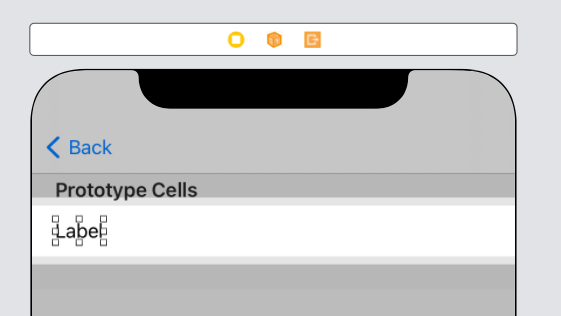
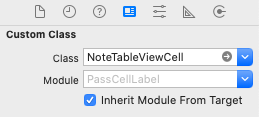
vcMenuLabelには何も値を設定していないようですが、その部分はご質問のアップ時に省略されたのでしょうか? それとも実際に何も設定していないのでしょうか?(tableView(_:cellForRowAt:)の中に使われていないローカル変数…警告が出ているはずです…がありますが、それとインスタンス変数とは全く別物です。)あなたの現在のご説明とコードではvcMenuLabelをtableViewの各セルに表示したいのか、tableViewの外側にlabelを置きたいのかもわからないので、その辺もご説明いただけるでしょうか。